قد يساعدك تعطيل VPN الخاص بك في تشغيل تطبيق Teams الخاص بك
- تعد تطبيقات سطح المكتب طريقة سريعة للوصول إلى التطبيقات الأكثر استخدامًا ، حيث يمكنك حتى تعديل بعض الإعدادات لبدء التشغيل عند بدء التشغيل.
- إذا فشل تشغيل تطبيق مثل Microsoft Teams ، فقد يكون لديك الكثير من تراكم ذاكرة التخزين المؤقت ، لذا حاول مسح ذلك أولاً.
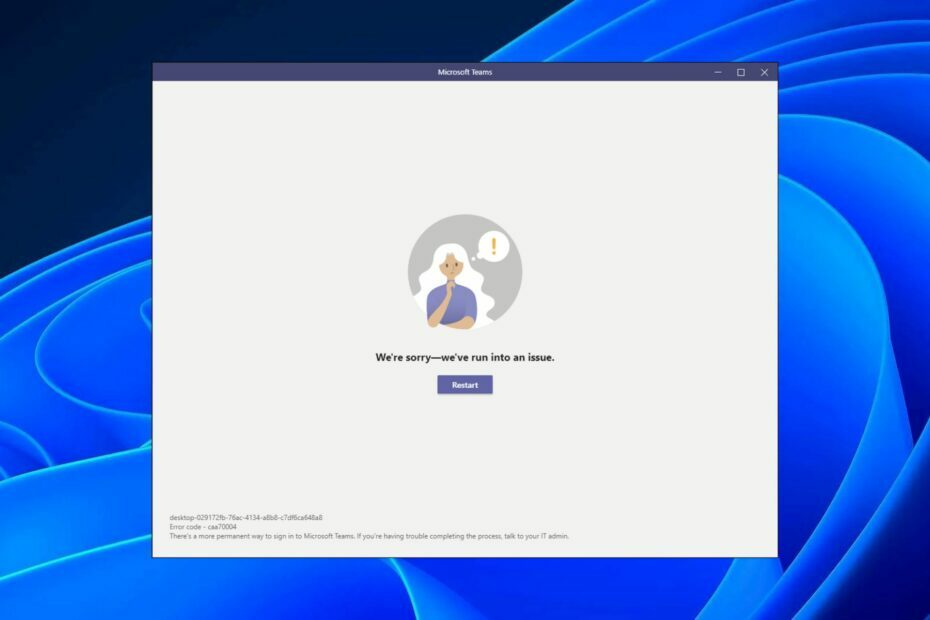
Xالتثبيت عن طريق النقر فوق ملف التنزيل
سيقوم هذا البرنامج بإصلاح أخطاء الكمبيوتر الشائعة ، ويحميك من فقدان الملفات ، والبرامج الضارة ، وفشل الأجهزة ، وتحسين جهاز الكمبيوتر الخاص بك لتحقيق أقصى أداء. إصلاح مشكلات الكمبيوتر وإزالة الفيروسات الآن في 3 خطوات سهلة:
- قم بتنزيل Restoro PC Repair Tool التي تأتي مع التقنيات الحاصلة على براءة اختراع (براءة اختراع متاحة هنا).
- انقر ابدأ المسح للعثور على مشكلات Windows التي قد تتسبب في حدوث مشكلات بجهاز الكمبيوتر.
- انقر إصلاح الكل لإصلاح المشكلات التي تؤثر على أمان الكمبيوتر وأدائه.
- تم تنزيل Restoro بواسطة 0 القراء هذا الشهر.
Teams هو تطبيق تعاون مطلوب للغاية ، خاصة منذ جائحة Covid-19. يحتوي التطبيق على مكتبة رائعة من الميزات ، مما يجعله أحد أفضل تطبيقات الدردشة المرئية.
في حين أن الكتالوج الخاص به هو بلا شك مشهد يمكن رؤيته ، إلا أن التطبيق لا يزال يعاني من بعض الأخطاء من وقت لآخر. في بعض الأحيان الفرق لا تعمل، وفي أحيان أخرى ، يمنع Caa70004 المستخدمين من تشغيل التطبيق. إذا تم حظر دخولك إلى حساب تطبيق Teams ، فنحن نقدم بعض الحلول أدناه.
ما هو خطأ Caa70004 Teams في Microsoft Teams؟
تعد التطبيقات المستقلة رائعة ، ولكن في بعض الأحيان قد تكون مشكلة لأنها تواجه مشكلات في التشغيل أو التحميل. يعد خطأ Caa70004 Teams مشكلة يواجهها المستخدمون الذين يحاولون تشغيل تطبيق سطح المكتب.
بعض الأسباب التي قد تجعلك تواجه هذا الخطأ هي:
- تطبيق عفا عليه الزمن - إذا لم يتم تحديث تطبيق Teams الخاص بك منذ فترة ، فقد لا يكون قد تم تحسينه للإصدار الحالي من Windows.
- قضايا التوافق - في بعض الأحيان ، عندما تقوم بالترقية من إصدار Windows إلى آخر ، يمكن أن تختلط بعض الملفات وتتسبب في حدوث مشكلات في التوافق.
- ذاكرة التخزين المؤقت الفاسدة - يمكن أن يتلف تطبيق Microsoft Teams بمرور الوقت من خلال تراكم ذاكرة التخزين المؤقت ، لذلك قد يكون هذا هو سبب الخطأ.
- التطبيقات المتضاربة - قد تتداخل بعض التطبيقات المماثلة مع تطبيق Teams ، لذلك قد تواجه مشكلات في تشغيله.
- جدار الحماية / تدخل مكافحة الفيروسات - من الممكن أن يكون لديك جدار الحماية يحظر Teams من الانطلاق. في بعض الأحيان ، يمكن أن يقوم برنامج مكافحة الفيروسات الخاص بك بوضع علامة على أحد البرامج باعتباره يمثل خطرًا محتملاً على نظامك.
كيف أصلح رمز الخطأ Caa70004؟
نصيحة الخبراء:
برعاية
يصعب معالجة بعض مشكلات الكمبيوتر ، خاصةً عندما يتعلق الأمر بالمستودعات التالفة أو ملفات Windows المفقودة. إذا كنت تواجه مشكلات في إصلاح خطأ ما ، فقد يكون نظامك معطلاً جزئيًا.
نوصي بتثبيت Restoro ، وهي أداة ستقوم بفحص جهازك وتحديد الخطأ.
انقر هنا للتنزيل وبدء الإصلاح.
قبل تجربة أي من الحلول المتقدمة قليلاً ، نوصيك بتجربة هذه الحلول أولاً:
- أغلق أي عمليات في الخلفية قد يتعارض ذلك مع تطبيق Teams.
- قم بتسجيل الخروج من Teams ، ثم قم بتسجيل الدخول مرة أخرى.
- تحقق مما إذا كنت تستخدم إصدارًا محدثًا من تطبيق Teams.
- تحقق من Microsoft على حالة الملقم لضمان عدم وجود توقف.
- جرب إصدار الويب Teams لتحديد ما إذا كانت مشكلة متعلقة بالتطبيق.
- قم بالتبديل إلى اتصال إنترنت مختلف إذا كان ذلك متاحًا. أنت تستطيع نقطة اتصال من بيانات هاتفك وحاول تسجيل الدخول مرة أخرى.
- حاول تسجيل الدخول من جهاز مختلف إذا كان ذلك متاحًا.
1. امسح ذاكرة التخزين المؤقت للفرق
- ضرب شبابيك + ص مفاتيح لفتح يجري يأمر.
- يكتب ٪ appdata٪ \ Microsoft \ Teams في مربع الحوار "تشغيل" ثم حدد نعم.

- حدد جميع الملفات والمجلدات في ملف ٪ appdata٪ \ Microsoft \ Teams الدليل وضرب يمسح زر.

- أعد تشغيل الفرق.
2. تعطيل VPN
- اضغط على شبابيك مفتاح وحدد إعدادات.

- بعد ذلك ، حدد الشبكة والإنترنت وانقر فوق VPN في القائمة الموجودة على الجانب الأيمن.

- حدد اتصال VPN الذي تريد تعطيله ، وانقر فوق القائمة المنسدلة وحدد يزيل.

3. تعطيل الوكيل
- اضغط على قائمة البدأ رمز وحدد إعدادات.

- انقر فوق الشبكة والإنترنت في الجزء الأيمن ، ثم قم بالتمرير لأسفل وانقر فوق الوكيل في الجزء الأيمن.

- يختار يحرر بجوار استخدم خادمًا وكيلاً الخيار في الإعداد اليدوي للوكيل قسم التبديل استخدم خادمًا وكيلاً وانقر فوق يحفظ.

4. قم بتشغيل Teams في وضع التوافق
- ضرب شبابيك + ه مفاتيح لفتح مستكشف الملفات.
- انتقل إلى الموقع التالي:
ج: \ المستخدمون \AppData \ Local \ Microsoft \ WindowsApps \ MicrosoftTeams - أعثر على ملف Teams القابل للتنفيذ، انقر بزر الماوس الأيمن فوقه وحدد ملكيات.
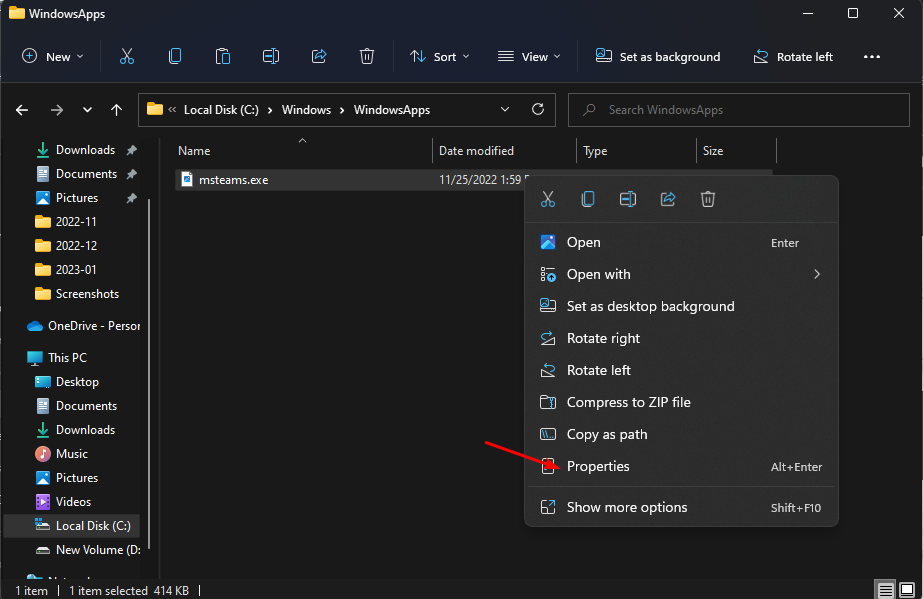
- انتقل إلى التوافق علامة التبويب ، ثم تحقق من تشغيل هذا البرنامج في وضع التوافق ل خانة الاختيار.
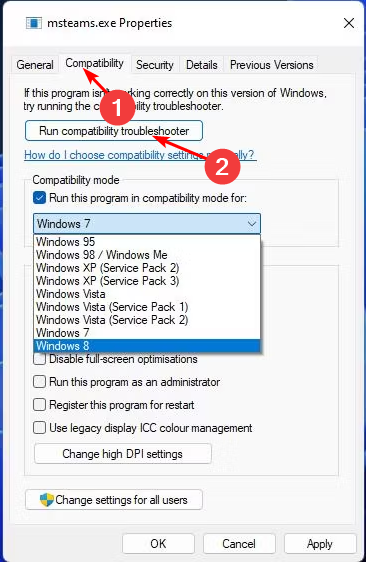
- في القائمة المنسدلة ، حدد ويندوز 8، ثم انقر فوق يتقدم و نعم لحفظ التغييرات.
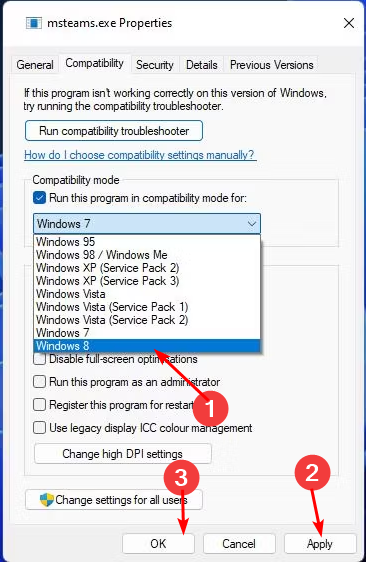
5. السماح للفرق من خلال جدار الحماية
- ضرب يبحث رمز ، اكتب أمن Windows في شريط البحث وانقر فوق يفتح.

- انقر فوق جدار الحماية وحماية الشبكة.

- يختار السماح لأحد التطبيقات عبر جدار الحماية.

- في القائمة المنسدلة ، حدد فرقأو teams.exe ، ثم اضغط نعم لحفظ التغييرات.
- كيفية استخدام عوامل تصفية Snapchat في Teams
- ستأتي الخلفيات المتحركة لـ Microsoft Teams Meetings في مايو
6. قم بتعطيل برنامج مكافحة الفيروسات الخاص بك مؤقتًا
- ضرب قائمة البدأ رمز ، اكتب أمن Windows في شريط البحث وانقر فوق يفتح.

- انقر فوق جدار الحماية وحماية الشبكة ، ثم حدد شبكة عامة.

- حدد جدار حماية Microsoft Defender وتبديل زر إيقاف التشغيل.

7. قم بإزالة بيانات اعتماد حساب Microsoft
- اضغط على Windows يبحث رمز ، اكتب مدير ائتمان في شريط البحث ، ثم انقر فوق يفتح.

- انقر فوق بيانات اعتماد Windows.

- يختار حساب Microsoft، انقر فوقه للتوسيع ، ثم اضغط على يزيل.

- ستحصل على موجه أوامر يطلب منك تأكيد ما إذا كنت تريد إزالة بيانات الاعتماد ، لذلك انقر فوق نعم.
8. أعد تثبيت Teams
- ضرب قائمة البدأ رمز على شريط المهام وانقر فوق إعدادات.

- انقر فوق تطبيقات في الجزء الأيمن ، ثم حدد التطبيقات والميزات في الجزء الأيمن.

- انتقل إلى فرق مايكروسوفت التطبيق ، انقر فوق علامات الحذف الثلاثة وحدد الغاء التثبيت.

- قم بتشغيل ملف متجر مايكروسوفت، ابحث عن تطبيق Teams وانقر ثَبَّتَ.

- اتبع التعليمات التي تظهر على الشاشة وحاول مرة أخرى.
إذا فشل كل شيء آخر ، يمكنك ذلك اتصل بدعم Microsoft والإبلاغ عن المشكلة. قد يكونون قادرين على التوصية بحلول أخرى غير مذكورة أعلاه. يمكنك أيضا أن تصطدم بآخر مشابه خطأ Microsoft Teams Caa20002، لكننا فكّرنا الحلول لها في دليلنا المفيد.
لدينا أيضًا دليل حول معالجة أي شيء آخر تعطل Microsoft Teams مشكلات أثناء الإطلاق ، لذلك لا تتردد في مراجعة مقالتنا.
أخبرنا إذا كنت قد تمكنت من حل هذه المشكلة في قسم التعليقات أدناه.
هل ما زلت تواجه مشكلات؟ قم بإصلاحها باستخدام هذه الأداة:
برعاية
إذا لم تحل النصائح المذكورة أعلاه مشكلتك ، فقد يواجه جهاز الكمبيوتر الخاص بك مشكلات Windows أعمق. نوصي تنزيل أداة إصلاح الكمبيوتر (مصنفة بدرجة كبيرة على TrustPilot.com) للتعامل معها بسهولة. بعد التثبيت ، ما عليك سوى النقر فوق ملف ابدأ المسح زر ثم اضغط على إصلاح الكل.
![كيفية إصلاح خطأ تسجيل الدخول إلى Microsoft Teams [محلول]](/f/7ad2d3026437786bcd8d628a875a16ac.png?width=300&height=460)

